u盘重装win10系统图示-U盘重装win10系统步骤图示
发布时间:2025-06-19 10:51:18
u盘重装win10系统图示。你平时用U盘拷资料、存照片没问题,但它本身并不具备系统安装功能,要实现这一目的,首先要将它打造成一个“启动盘”。这个启动盘不同于普通的文件存储U盘,它包含了一个能让电脑在没有操作系统的情况下也能运行的PE环境。要做到这一点,你需要使用像“电脑店”这样的软件,把这个环境和安装程序写入U盘。现在就来学习U盘重装win10系统步骤图示。

一、u盘重装所需工具
1、系统版本:win10专业版
2、装机工具:电脑店u盘启动盘制作工具(点击即可下载)
二、u盘重装前期准备
1、重装系统前,首先要确保所有重要文件已被妥善备份。无论是工作文件、个人照片、音乐还是其他重要数据,都应该提前进行转移,可以选择外部硬盘、云存储或其他设备来存储。
2、有时候,系统中的防病毒软件或其他安全工具可能会干扰操作系统的安装过程。为避免安装中断,建议在安装过程中暂时禁用这些安全软件。完成安装后,记得重新启用它们。
3、如果你还没有操作系统的安装镜像,下一步就是获取它。你可以从可靠的官方网站或平台(如MSDN)下载Windows的安装镜像。在下载时,确保选择与设备兼容的版本。

三、u盘重装详细步骤
1、制作u盘启动盘
a.首先,访问制作工具的官网,找到“下载中心”并点击“立即下载”。在下载之前,确保关闭防火墙和任何第三方杀毒软件,避免工具的关键文件被误删。
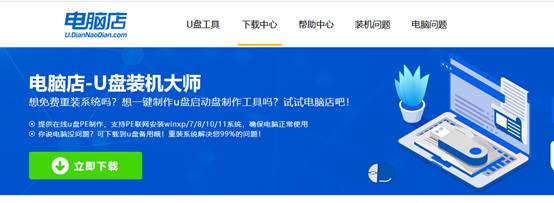
b.下载完成后,解压文件并双击打开启动工具,这是你开始创建启动盘的第一步。
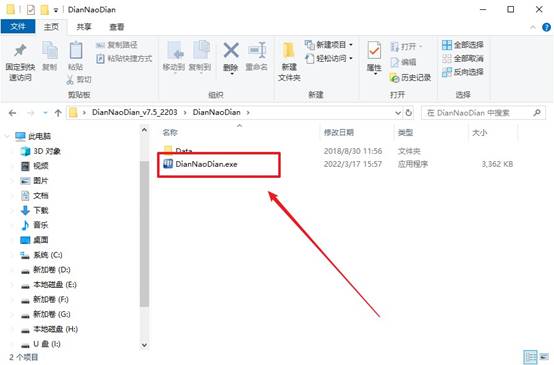
c.插入一个至少8GB的U盘,打开软件界面,选择默认的“全新制作”选项,继续下一步。
d.软件会弹出一个格式化的提示,点击“确定”进行确认。然后,等待工具完成制作过程,直到提示你完成。
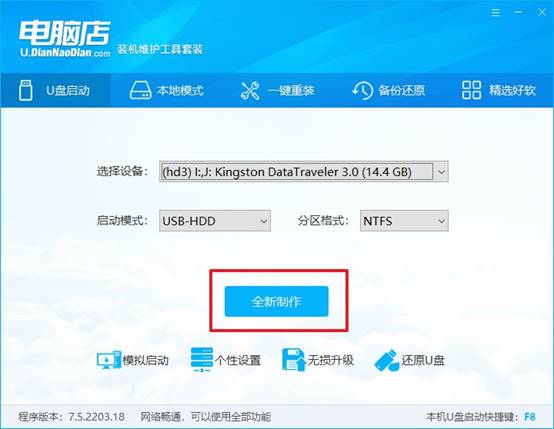
2、设置u盘启动
a.访问官网,找到并选择你的电脑型号,查找与u盘启动快捷键,确保你能顺利进入U盘启动选项。
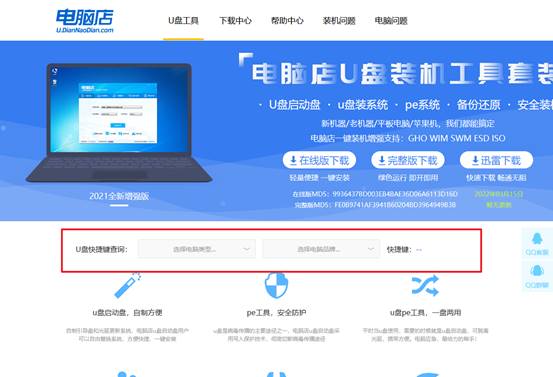
b. 将制作好的启动U盘插入电脑,重启电脑后,出现启动画面时,迅速按下U盘启动快捷键。
c. 在弹出的快速启动选项中,选择U盘作为启动设备。点击确认,电脑会从U盘加载系统安装界面。
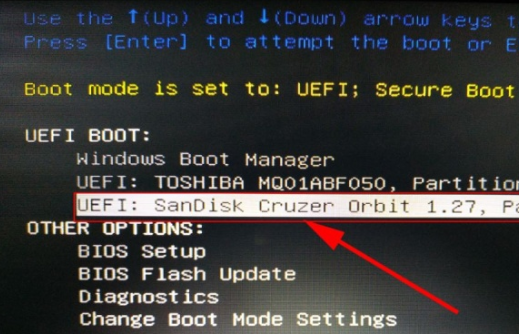
d.按下回车键后,电脑将进入WinPE系统的主菜单,准备进行下一步操作。
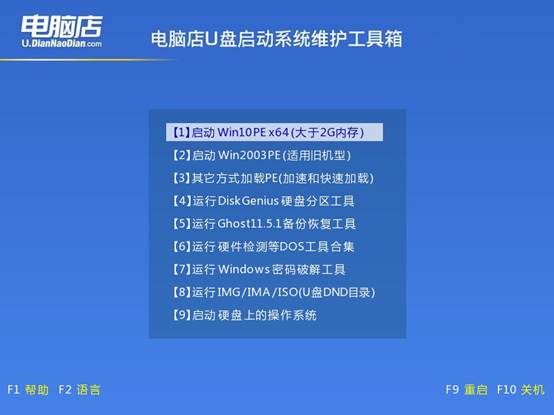
3、u盘装系统
a.在WinPE系统桌面中,点击并打开“电脑店一键装机”工具,开始系统安装的准备。
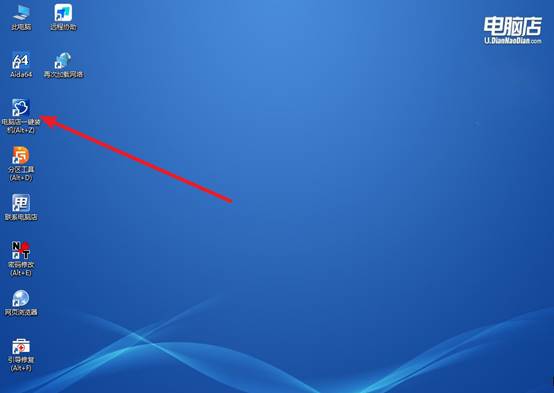
b.根据系统要求,选择你要安装的Windows镜像文件,并指定目标系统分区。确认选择后,点击“执行”开始安装。
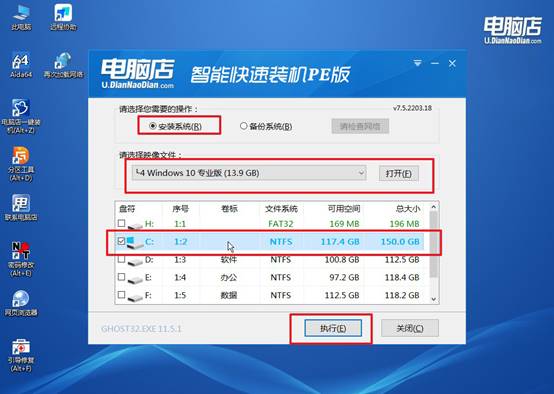
c.系统安装过程中,根据提示操作,最后勾选“完成后重启”选项。安装程序将自动重启电脑。
d.等待安装完成并重启后,你的电脑将启动到新安装的Windows系统,完成系统重装。
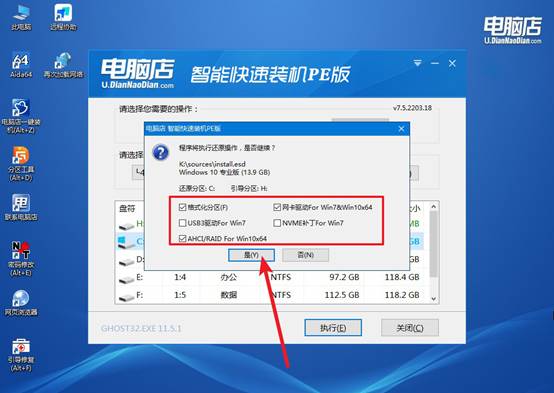
四、电脑常见问题
电脑usb接口没反应的解决方法
1. 确认硬件连接和接口
换不同的USB接口试试,优先用主板后面的USB接口。确认USB设备本身正常,可以试插到其他电脑测试。
2. 检查设备管理器
右键【此电脑】→【管理】→【设备管理器】,展开“通用串行总线控制器”。看有没有黄色感叹号或未知设备。
如果有,右键设备选择“卸载设备”,然后重启电脑,系统会自动重新安装驱动。
3. 安装或更新USB驱动
电脑重装系统后,USB驱动可能没安装或者版本不兼容。到主板官网或笔记本官网,下载对应型号的USB驱动安装。
关于U盘重装win10系统步骤图示的操作,就分享到这里了。电脑店u盘启动盘制作完成后,只需将U盘插入需要重装系统的电脑,在开机时进入BIOS启动菜单,选择从U盘启动。电脑就会进入一个简洁的图形界面,你就可以通过安装工具选择系统镜像,完成安装。
